Denna handledning kommer att titta på flera metoder för att reparera det beskrivna felet.
Hur fixar jag problemet 'Windows 10 kommer inte att stängas av (fastnar) efter uppdatering 2022'?
Dessa metoder kan användas för att reparera ovanstående problem:
- Tvinga strömavstängning Windows 10.
- Inaktivera snabb start.
- Kör systemfilkontroll.
- Kör felsökaren för ström.
- Uppdatera Windows 10 till den senaste versionen.
Fix 1: Tvinga strömavstängning Windows 10
Ibland, i Windows, måste vi starta om systemet för att reparera ett visst problem. Av den anledningen:
- Till att börja med, tryck och håll ned ' Kraft ” på din dator tills den stängs av.
- Ta bort anslutna enheter, inklusive VGA- och strömkabel (användare av bärbar dator tar bort batteriet).
- Efter det, tryck och håll ned ' Kraft ”-knappen i 20-30 sekunder i ditt system.
- Återanslut allt du har kopplat bort från systemet och ' Omstart ' ditt system.
Fix 2: Inaktivera snabbstart
Inaktivera ' Snabb uppstart ” kommer att minska avstängningstiden och hjälpa till att åtgärda problemet med att Windows inte stängs av.
Steg 1: Starta Kontrollpanelen
Till en början, navigera till Windows Start-menyn och öppna ' Kontrollpanel ”:

Steg 2: Starta Power Options
Välj ' Välj vad strömknapparna gör ' alternativ för att öppna den:
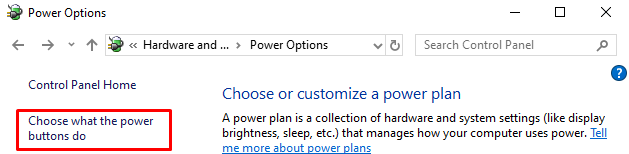
Steg 3: Inaktivera lösenordsskydd för att konfigurera inställningar
Klicka på ' Ändra inställningar som för närvarande inte är tillgängliga ”:
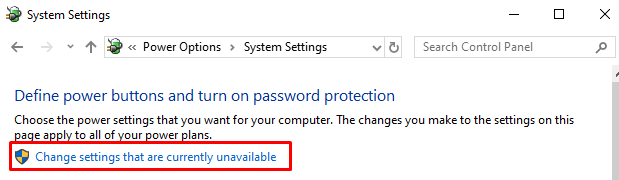
Steg 4: Inaktivera snabbstart
Avmarkera rutan ' Aktivera snabb start (rekommenderas) ' och klicka på ' Spara ändringar ”:
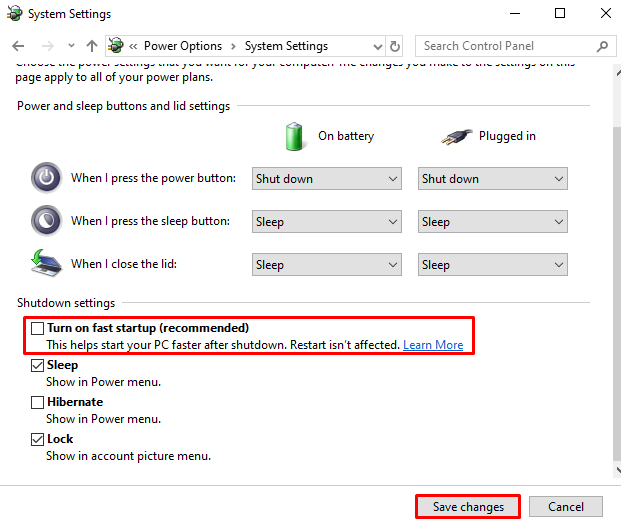
Snabbstart har inaktiverats framgångsrikt.
Fix 3: Kör systemfilsgranskaren
Windows har ett unikt verktyg, ' Systemfilsgranskare ”, som kan fixa korrupta systemfiler. Att köra den angivna skanningen hjälper därför att reparera det beskrivna problemet.
Steg 1: Starta CMD
Skriv först ' Kommandotolken ' i Start-menyn och öppna den:
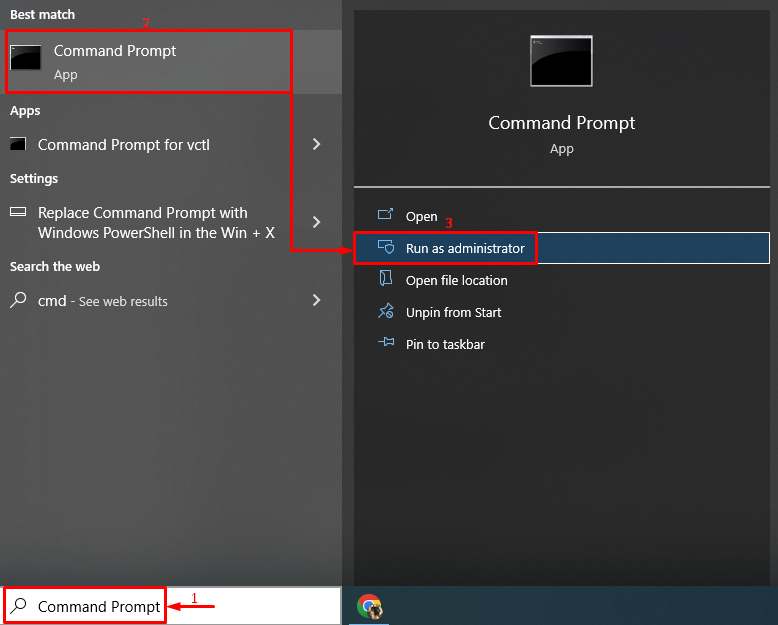
Steg 2: Utför skanningen
Skriv och kör den givna koden för att initiera skanningen:
Här, ' sfc kommandot används för att leta efter systemfel:
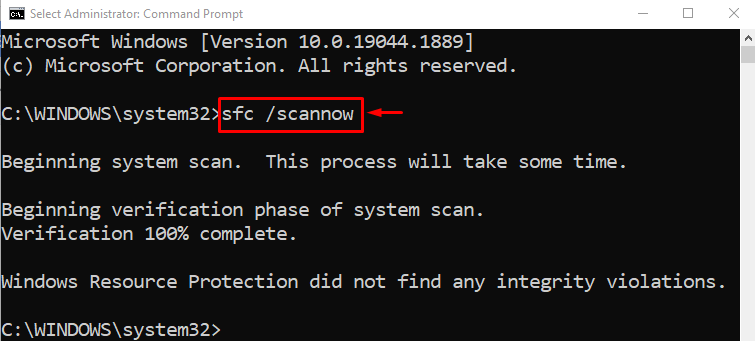
Utdata visar att de korrupta systemfilerna har reparerats.
Fix 4: Kör Power Troubleshooter
En annan fix för att hantera det beskrivna problemet är att köra ' Kraft ' felsökare.
Steg 1: Utför felsökningsinställningarna
I Start-menyn, sök och starta ' Felsök inställningar ”:
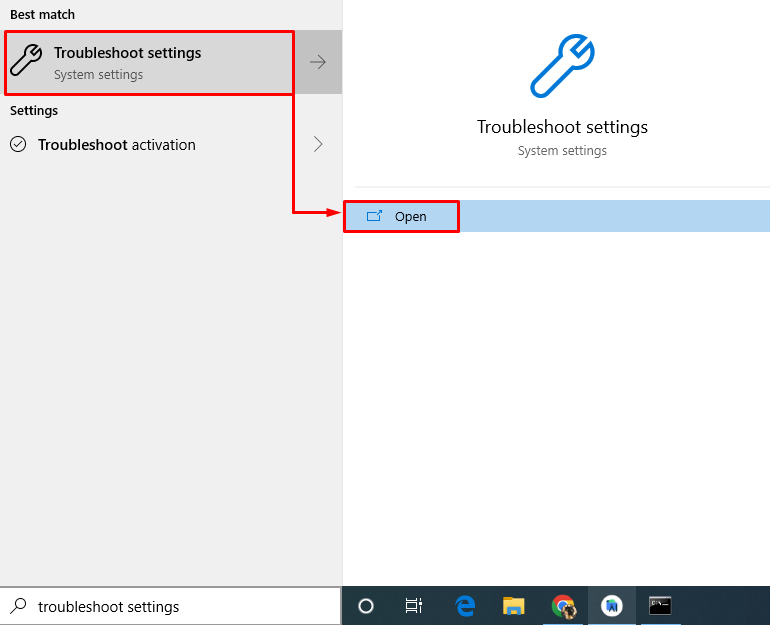
Steg 2: Kör felsökaren
Leta upp ' Kraft ' och klicka sedan på ' Kör felsökaren ”:
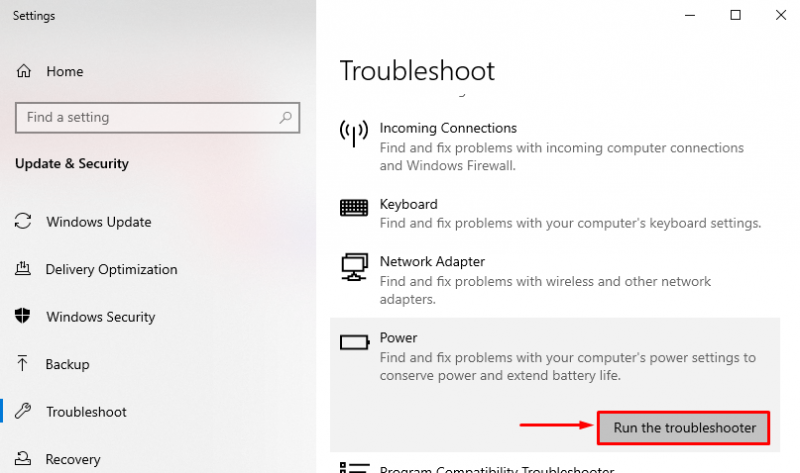
Strömfelsökaren har upptäckt problem:
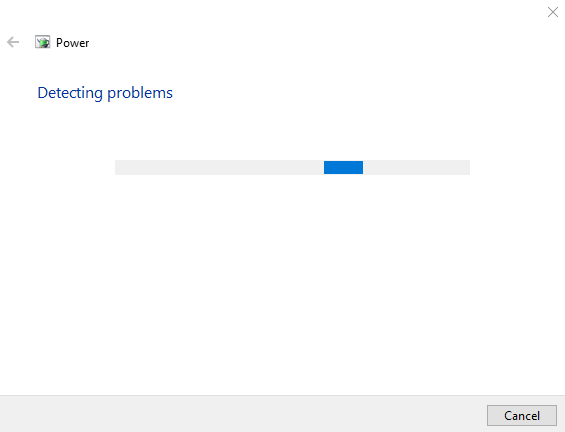
Efter att felsökningsprocessen är klar, ' Omstart ' din Windows 10.
Fix 5: Uppdatera Windows
Slutligen, om de ovan nämnda lösningarna misslyckas med att lösa problemet, kan en uppdatering av Windows till den senaste versionen vara en lösning att prova.
Steg 1: Starta Uppdateringsinställningar
Till en början, navigera till Start-menyn och öppna ' Sök efter uppdateringar ' inställningar:
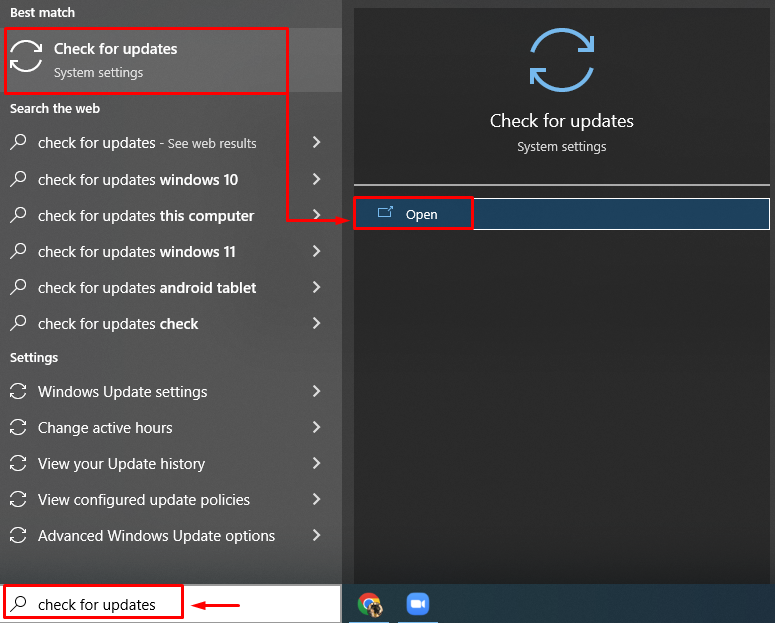
Steg 2: Sök efter Windows Update
Klicka på ' Sök efter uppdateringar ' för att starta Windows-uppdateringen:
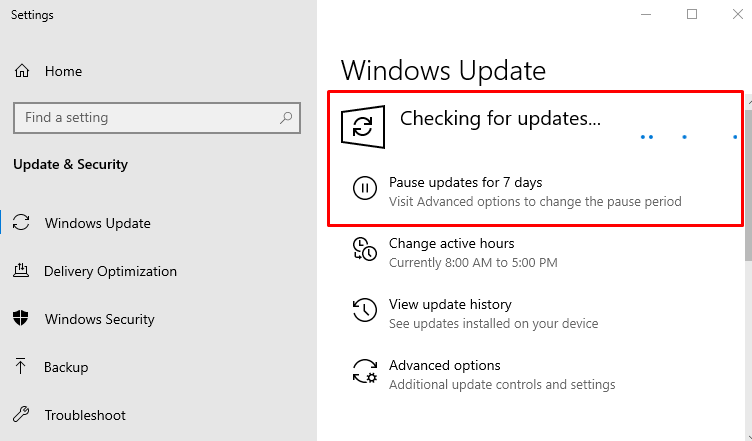
Starta om Windows 10 efter att uppdateringen är klar för att se om det löser problemet.
Slutsats
den ' Windows 10 kommer inte att stängas av (fastnar) efter uppdatering 2022 ”-felet kan lösas med flera metoder. Dessa metoder inkluderar att tvinga avstängning av Windows 10, inaktivera snabb start, köra en genomsökning av systemfilskontroll, köra en felsökare för strömförsörjning eller uppdatera Windows 10 till den senaste versionen. Den här artikeln har tillhandahållit möjligen autentiska lösningar för att fixa att Windows inte stänger av problemet.